Samsung Galaxy A7 audioprobleem oplossen: stap voor stap handleiding
Hoe Samsung Galaxy A7 repareren die geen geluid, audio probleem heeft (stap voor stap handleiding) Als je een Samsung Galaxy A7 hebt en audioproblemen …
Artikel lezen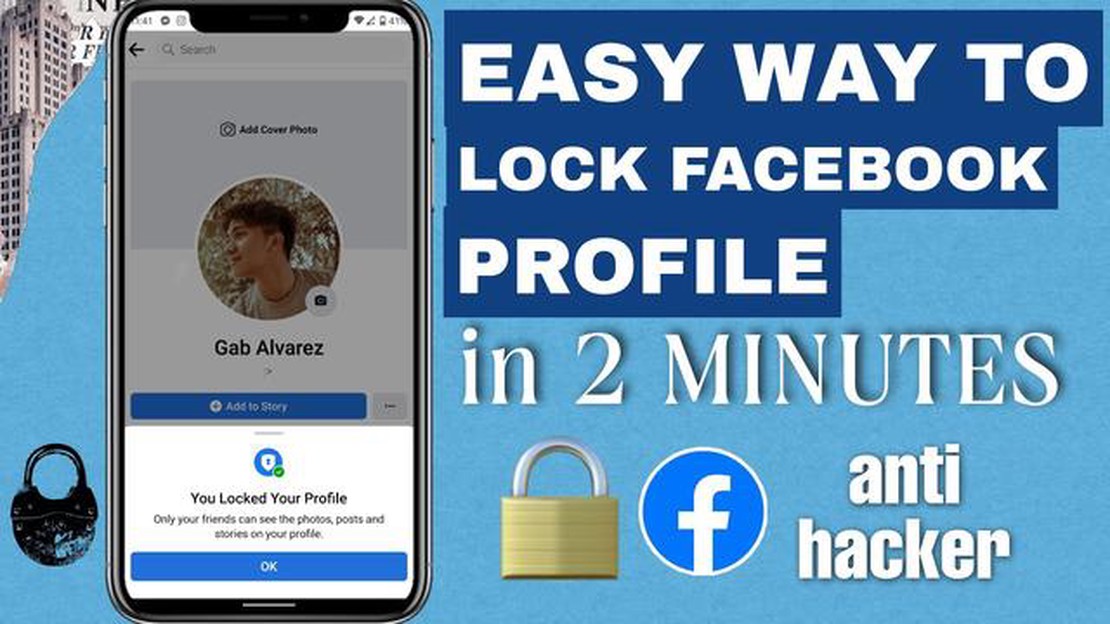
Facebook is een van de populairste sociale netwerken ter wereld en veel mensen willen hun profiel zo instellen dat het alleen toegankelijk is voor geselecteerde vrienden. Maar hoe doe je dat? In dit artikel bekijken we een eenvoudige manier om je Facebook-profiel te vergrendelen, zodat alleen je vrienden je persoonlijke gegevens en berichten kunnen zien.
De eerste stap om je Facebook-profiel te vergrendelen is het wijzigen van je privacy-instellingen. Om dit te doen, log je in op je account en klik je op het menupictogram in de rechterbovenhoek. Selecteer vervolgens “Instellingen” in het vervolgkeuzemenu.
Op de pagina “Instellingen” selecteer je “Privacy” in de linkerkolom. Hier vind je verschillende privacy-instellingen die je kunt configureren.
Om je profiel te vergrendelen, selecteer je “Wie kan mijn berichten zien?”. Je wordt gevraagd de optie “Vrienden” te selecteren om de toegang tot je publicaties te beperken tot je vrienden. Je kunt ook kiezen voor “Vrienden van vrienden” of “Alleen ik”, afhankelijk van je voorkeur.
Sla je wijzigingen op nadat je de optie hebt geselecteerd. Je Facebook-profiel wordt nu geblokkeerd voor iedereen behalve je vrienden of de geselecteerde groep mensen die je je berichten hebt laten bekijken.
Het vergrendelen van je Facebook-profiel en het beschermen van je persoonlijke gegevens is nu heel eenvoudig. Door deze eenvoudige instructies te volgen, kun je een veilige omgeving creëren om met je vrienden te communiceren en informatie te delen.
Je Facebook-profiel blokkeren kan handig zijn als je de toegang tot je persoonlijke informatie en berichten wilt beperken. Hier volgen enkele eenvoudige stappen om je hierbij te helpen:
Je Facebook-profiel wordt nu vergrendeld voor iedereen, behalve voor degenen die je toegang hebt gegeven tot je berichten. Houd er rekening mee dat sommige gegevens, zoals je naam en profielfoto, zichtbaar kunnen zijn voor alle Facebook-gebruikers, ongeacht je privacy-instellingen.
Je Facebook-profiel vergrendelen is een belangrijke stap om je privacy en veiligheid online te waarborgen. Door deze eenvoudige stappen te volgen, kunt u uw Facebook-profiel vergrendelen en de toegang tot uw persoonlijke gegevens beperken.
Door je Facebook-profiel te vergrendelen, bescherm je je privacy en voorkom je dat je toegang krijgt tot je persoonlijke gegevens. Vergeet niet dat privacy een belangrijk aspect is van uw online ervaring, dus houd uw beveiligingsinstellingen altijd in de gaten en werk ze zo nodig bij.
Lees ook: Snelle en eenvoudige stappen om crashproblemen met Instagram op Samsung Galaxy S9 op te lossen
Gebruik het internet verstandig en blijf veilig!
Soms is het om verschillende redenen nodig om je Facebook-profiel te blokkeren. Hier zijn er enkele:
Het is belangrijk om te overwegen
| Het vergrendelen van je profiel kan je mogelijkheden tot interactie met anderen en het delen van informatie binnen het sociale netwerk beperken. Zorg ervoor dat je de gevolgen begrijpt voordat je je profiel vergrendelt.
Als je je Facebook-profiel wilt blokkeren en de toegang tot je persoonlijke gegevens wilt beperken, moet je de volgende stappen volgen:
Na het volgen van deze stappen is je Facebook-profiel geblokkeerd voor anderen. Alleen jij kunt nu je berichten en informatie op je profielpagina zien.
Lees ook: Iphone 14 Plus vs Iphone 14: wat is het verschil voor $100 extra?
Merk op dat deze instellingen alleen van toepassing zijn op de zichtbaarheid van je Facebook-posts en niet de toegang beperken tot andere elementen van je profiel, zoals je naam, foto’s en vriendenlijst. Als je de toegang tot deze informatie verder wilt beperken, moet je de privacy-instellingen in elke afzonderlijke sectie van je profiel bijwerken.
Een Facebook-profiel bevat veel persoonlijke informatie, dus het is belangrijk om extra veiligheidsmaatregelen te nemen om je account te beschermen. Hier zijn een paar aanbevelingen om je profiel beter te beveiligen:
Het volgen van eenvoudige veiligheidsregels en het nemen van extra maatregelen zal je helpen om de bescherming van je Facebook profiel te versterken en mogelijke problemen te voorkomen. Vergeet niet voorzichtig om te gaan met je persoonlijke gegevens en wees voorzichtig online.
Om je Facebook-profiel te blokkeren, moet je naar je privacy-instellingen gaan en de optie “Profiel blokkeren” selecteren. Daarna kan alleen u nog uw profiel en berichten bekijken.
Ja, je kunt je Facebook-profiel tijdelijk blokkeren. Ga hiervoor naar je privacy-instellingen en selecteer de optie “Profiel tijdelijk blokkeren”. Het geblokkeerde profiel wordt ontoegankelijk voor alle gebruikers, maar je kunt het op elk moment weer deblokkeren.
Nee, andere gebruikers kunnen niet zien dat u uw Facebook-profiel hebt vergrendeld. Je profiel wordt gewoon ontoegankelijk voor iedereen, behalve voor jou. Je vrienden en volgers ontvangen geen blokkeermeldingen.
Ja, u kunt uw Facebook-profiel op elk moment weer deblokkeren. Ga hiervoor naar uw privacy-instellingen en selecteer de optie “Profiel deblokkeren”. Zodra je dit hebt gedaan, is je profiel weer zichtbaar voor anderen.
Naast het vergrendelen van je Facebook-profiel kun je ook andere manieren toepassen om jezelf te beschermen. U kunt bijvoorbeeld de weergave van uw profiel beperken tot vrienden of geselecteerde personen. Je kunt ook instellen wie op je berichten mag reageren, je berichten mag sturen, enzovoort. Al deze instellingen zijn beschikbaar in het menu met privacy-instellingen.
Om uw Facebook-profiel te blokkeren, moet u naar uw accountinstellingen gaan, het tabblad “Beveiliging en aanmelding” selecteren en op de knop “Bewerken” naast het gedeelte “Account blokkeren” klikken. Volg vervolgens de instructies op het scherm om uw keuze te bevestigen en uw profiel te vergrendelen.
Door je Facebook-account tijdelijk te vergrendelen, kun je je profiel niet verwijderen, maar het gebruik ervan voor een bepaalde periode opschorten. Als u uw account tijdelijk wilt vergrendelen, gaat u naar uw accountinstellingen en klikt u op het tabblad “Beveiliging en aanmelding”. Daar vind je het gedeelte “Account tijdelijk uitschakelen”, waar je de periode kunt selecteren waarvoor je je account wilt opschorten.
Hoe Samsung Galaxy A7 repareren die geen geluid, audio probleem heeft (stap voor stap handleiding) Als je een Samsung Galaxy A7 hebt en audioproblemen …
Artikel lezenSamsung Galaxy S9 Google Pay werkt niet meer na software-update Heb je onlangs je Samsung Galaxy S9 software geüpdatet en heb je nu problemen met het …
Artikel lezenHoe te repareren dat Disney Plus niet werkt op Hisense TV Als je een Hisense TV hebt en problemen ondervindt met Disney Plus dat niet werkt, ben je …
Artikel lezenHoe de foutmelding Geen simkaart gedetecteerd op Nokia 6 2019 op te lossen (eenvoudige stappen) Word je geconfronteerd met de frustrerende foutmelding …
Artikel lezenGratis een Samsung telefoon traceren Zit je wel eens in een situatie waarin je je Samsung telefoon niet kunt vinden? Misschien ben je hem kwijtgeraakt …
Artikel lezenHoe Outlook-meldingen oplossen die niet werken op Windows Microsoft Outlook is een populair e-mailprogramma dat door miljoenen mensen over de hele …
Artikel lezen